I fjor meldte Sonos at Apple Music ville være tilgjengelig som en musikkjeneste fra og med 15. desember. Sunn til ordet, har Sonos gitt ut en oppdatering til sine kontrollerapps som legger til støtte for Apples streamingtjeneste, om enn i beta-form.
Beta-taggen betyr at det er helt mulig at du får problemer når du bruker tjenesten, og du bør forvente hyppige oppdateringer til tjenesten er klar for offisiell utgivelse tidlig i 2016.
Det er noen ekstra skritt du må ta for å legge til Apple Music i systemet ditt, og begynner med å delta i selve betaen.

", " modalTemplate ":" {{content}} ", " setContentOnInit ": false} '>
Når du har oppdatert Sonos-appen din (Android-brukere, må du oppdatere Apple Music-appen som har lagt til støtte for Sonos forrige uke), skyv ut menyen og trykk på Innstillinger . Deretter velger du Avanserte innstillinger etterfulgt av Beta Program . Trykk på knappen med tittelen "Bli med i beta-programmet" og følg instruksjonene for å installere en programvareoppdatering på tvers av Sonos-systemet.

", " modalTemplate ":" {{content}} ", " setContentOnInit ": false} '>
Når oppdateringen er fullført, må du legge til Apple Music i listen over tjenester. På menyen, trykk på Legg til musikk service . Finn Apple Music i listen over tjenester, og velg den. Hvis det ikke er umiddelbart tilstede, vent noen minutter og prøv igjen. Da jeg satte opp systemet mitt, tok det omtrent 10 minutter for det å dukke opp.
Deretter velger du om du er en eksisterende kunde eller ønsker å starte 3 måneders prøveversjon, og følg deretter instruksjonene. Du må logge deg på Apple Music-kontoen din, så hold passordet ditt greit.
Et annet viktig notat, du kan legge til flere Apple Music-kontoer til det samme Sonos-systemet. Enheten din vil som standard bruke Apple Music-kontoen din, slik at spillelister og musikkbibliotek alltid er til stede.
For mer informasjon om betaen, besøk denne dedikerte nettsiden for Apple Music på Sonos.





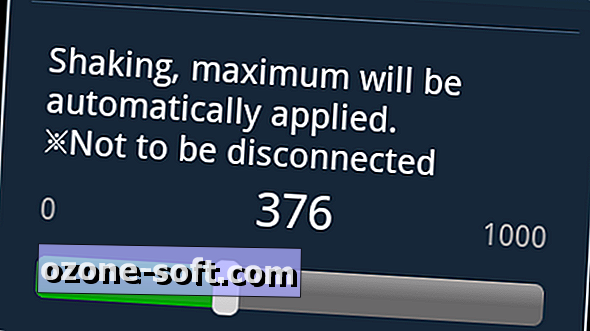






Legg Igjen Din Kommentar